نحوه اتصال سرفیس به تلویزیون، مانیتور یا پروژکتور با کابل یا به صورت بی سیم
چگونه سرفیس مایکروسافت را به تلویزیون، مانیتور یا پروژکتور وصل کنیم؟
برای اتصال سرفیس به تلویزیون، مانیتور یا پروژکتور به یک کابل یا یک تبدیل نیاز دارید. حتی می توانید به صورت بی سیم به برخی از نمایشگر ها متصل شوید.
برای اتصال سرفیس به تلویزیون، مانیتور یا پروژکتور به کدام کابل ها نیاز دارم؟
سرفیس خود را در جدول زیر پیدا کنید تا ببینید از کدام درگاه برای اتصال سرفیس به تلویزیون، مانیتور یا پروژکتور پیدا کنید.
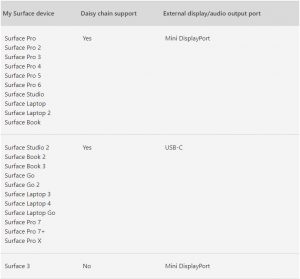
در تلویزیون، مانیتور یا پروژکتور
به درگاه ویدیویی تلویزیون، مانیتور یا پروژکتور خود نگاه کنید، معمولا پورت هایی که می بینید ممکن است Display Port ، HDMI و VGA باشند.
این به شما کمک می کند که بدانید چه کابلی را برای دستگاه خود تهیه کنید.
برای بهترین کیفیت تصویر انواع اتصالات زیر را پیشنهاد می کنیم:
در صورت امکان قبل از استفاده از هر نوع تبدیلی سعی کنید پورت های اتصال سرفیس به تلویزیون، مانیتور یا پروژکتور یکی باشد به عنوان مثال هر دو USB-C یا هر دو HDMI و ….. باشد.
اگر نمی توانید از اتصالات مشابه استفاده کنید، یکی از این نوع اتصالات را استفاده کنید. (به ترتیب بر اساس بهترین کیفیت نوشته شده اند.)
- USB-C
- Display Port (Mini Display Port)
- HDMI
- DVI
- VGA
اگر تلویزیون، مانیتور یا پروژکتور شما دارای Display Port است بسته به مدل دستگاهتان، شما به یکی از موارد زیر احتیاج دارید.
یک تبدیل USB-C به Display Port یا یک کابل Mini Display Port به Display Port
اگر تلویزیون، مانیتور یا پروژکتور شما فقط Mini Display Port دارد:
می توانید از یک تبدیل USB-C به HDMI و یک کابل HDMI به Mini Display Port استفاده کنید.
توجه داشته باشید هرچه تعداد تبدیل ها بیشتر شوند کیفیت تصویر پایین تر می آید.
اگر تلویزیون، مانیتور یا پروژکتور شما دارای HDMI است بسته به مدل سرفیس خود به یکی از موارد زیر احتیاج دارید:
یک تبدیل USB-C به HDMI یا یک کابل Mini Display Port به HDMI
اگر تلویزیون، مانیتور یا پروژکتور شما دارای پورت VGA است، بسته به مدل سرفیس شما به یکی از موارد زیر احتیاج دارید:
یک تبدیل USB-C به VGA و یک کابل VGA
یا یک تبدیل Mini Display Port به VGA و یک کابل VGA نیاز دارید.
توجه کنید که کابل یا پورت VGA تنها برای انتقال اطلاعات تصویری است و صدا از سرفیس شما پخش خواهد شد مگر اینکه از یک بلندگو خارجی استفاده کنید.
اتصال بی سیم سرفیس به تلویزیون، مانیتور یا پروژکتور:
Action center را در منوی تسکبار سرفیس خود انتخاب کنید و یا صفحه را از لبه ی سمت راست به چپ بکشید.
در صفحه باز شده Connect را انتخاب کنید و سپس Displays and adapters را انتخاب کنید و در لیست نمایان شده تلویزیون، مانیتور یا پروژکتور خود را انتخاب کنید.
همچنین شما می توانید با فشردن کلید Win+ K در صفحه کلید دستگاهتان به تلویزیون، مانیتور یا پروزکتور خود متصل شوید.
هنگامی که صفحه نمایش دیگری را به سرفیس خود متصل کردید، می توانید انتخاب کنید که در هر صفحه نمایش چه چیزی نشان داده شود؛
برای آشنایی با نحوه انجام این کار در ادامه با ما همراه شوید:
در کادر سرچ در منوی تسکبار را انتخاب کنید و Project to a second screen را سرچ کنید و در نتایج آن را بیابید و انتخاب کنید.
در منوی باز شده یکی از گزینه های زیر را انتخاب کنید:
PC screen only: همه موارد را در صفحه نمایش سرفیس خود مشاهده خواهید کرد. ( وقتی به یک پروژکتور به صورت بی سیم متصل می شوید این گزینه به Disconnect تغییر می کند.)
Duplicate: موارد مشابه را در همه صفحه ها مشاهده خواهید کرد.
Extend: همه چیز را در هر دو صفحه مشاهده خواهید کرد و می توانید موارد را در بین آنها بکشید و جا به جا کنید.
Second screen only: همه موارد را تنها در صفحه تلویزیون، مانیتور یا پروژکتور مشاهده خواهید کرد و صفحه سرفیس شما خاموش خواهد ماند.
همچنین می توانید از میانبر صفحه کلید Win+ P برای تغییر گزینه ها استفاده کنید.
برای اطلاعات بیشتر با همکاران ما در آرتل تماس حاصل نمایید.
منبع: support.microsoft.com











